在Win10系统中打开远程桌面连接工具,可以在我们不借助第三方远程连接工具的情况下对另一台Windows计算机进行远程连接,那如何在Win10系统中打开远程桌面连接呢?笔者提供了两种有效的方法。
注:Win10家庭版没有该功能。
Win10系统打开远程桌面连接的两种方法:
1、首先打开Win10开始菜单,找到“Windows附件”鼠标单击打开该文件夹;
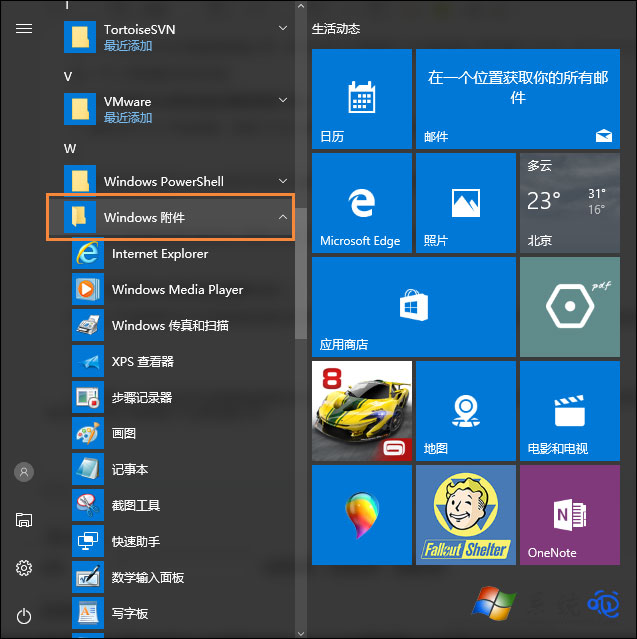
2、接下来在打开的Windows附件文件夹下选择“远程桌面连接”选项功能;
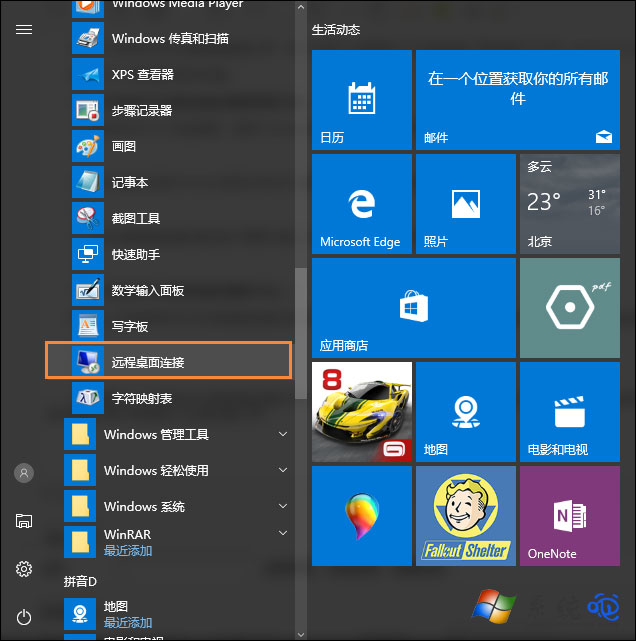
3、打开远程桌面连接功能后如下图所示输入计算机名称就可以进行连接使用。
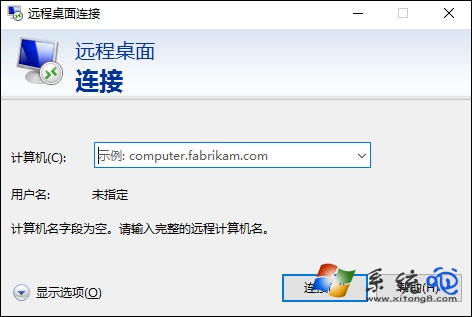
Win10系统打开远程桌面连接的方法二:
除了以上开始菜单中打开远程桌面连接应用方法之外,其实我们还可以通过运行命令来直接打开远程桌面连接功能,具体方法:使用“Win+R”打开运行窗口,并输入“mstsc”命令按回车键或确定即可直接调出远程桌面连接功能(如下图所示)。
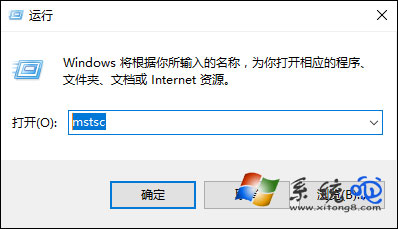
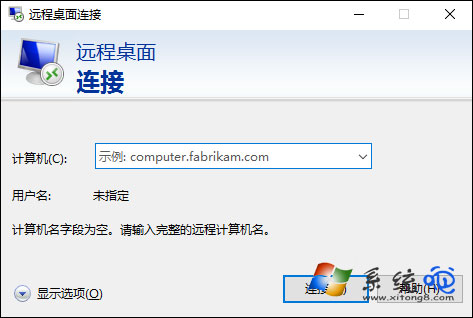
以上便是Win10系统打开远程桌面连接的方法,远程桌面连接功能对很多企业用户或办公族用户来说是非常实用,我们不需要借助第三方远程连接工具也可以使用系统自带的远程过程进行连接,但因为服务太多,又和防火墙有千丝万缕的关系,笔者还是建议用户使用第三方远程连接工具。
本文内容由网友自发贡献,版权归原作者所有,本站不承担相应法律责任。如您发现有涉嫌抄袭侵权的内容,请联系:hwhale#tublm.com(使用前将#替换为@)